Principais Considerações
- Vídeos classificados como privados são totalmente confidenciais e o acesso é restrito a convidados por e-mail.
- Vídeos públicos são disponibilizados instantaneamente para todos os inscritos e podem ser encontrados através de buscas e sugestões.
- Vídeos não listados permitem o compartilhamento por meio de um link direto, sem aparecer em pesquisas ou recomendações.
- Vídeos agendados são programados para serem publicados em data e hora futuras escolhidas pelo usuário.
- A função de estreia possibilita agendar a exibição do vídeo como um evento ao vivo, permitindo interação com o público em tempo real.
Ao preparar seu primeiro vídeo para o YouTube, a escolha da opção de publicação mais adequada é essencial. Em vez de simplesmente clicar em “publicar”, é importante considerar suas necessidades específicas. Vamos explorar as diferentes opções de publicação no YouTube, do modo privado à estreia, e suas respectivas nuances.
Para iniciar, carregue o vídeo, personalize as configurações e acesse a aba “Visibilidade”.
Apenas para Você ou Amigos Próximos? Utilize o Modo Privado
Embora o YouTube seja conhecido como uma plataforma para compartilhamento público, ele também oferece um espaço seguro para armazenar vídeos privados gratuitamente. Vídeos marcados como privados não são encontrados em pesquisas e, mesmo em playlists públicas, permanecem inacessíveis a outros usuários.
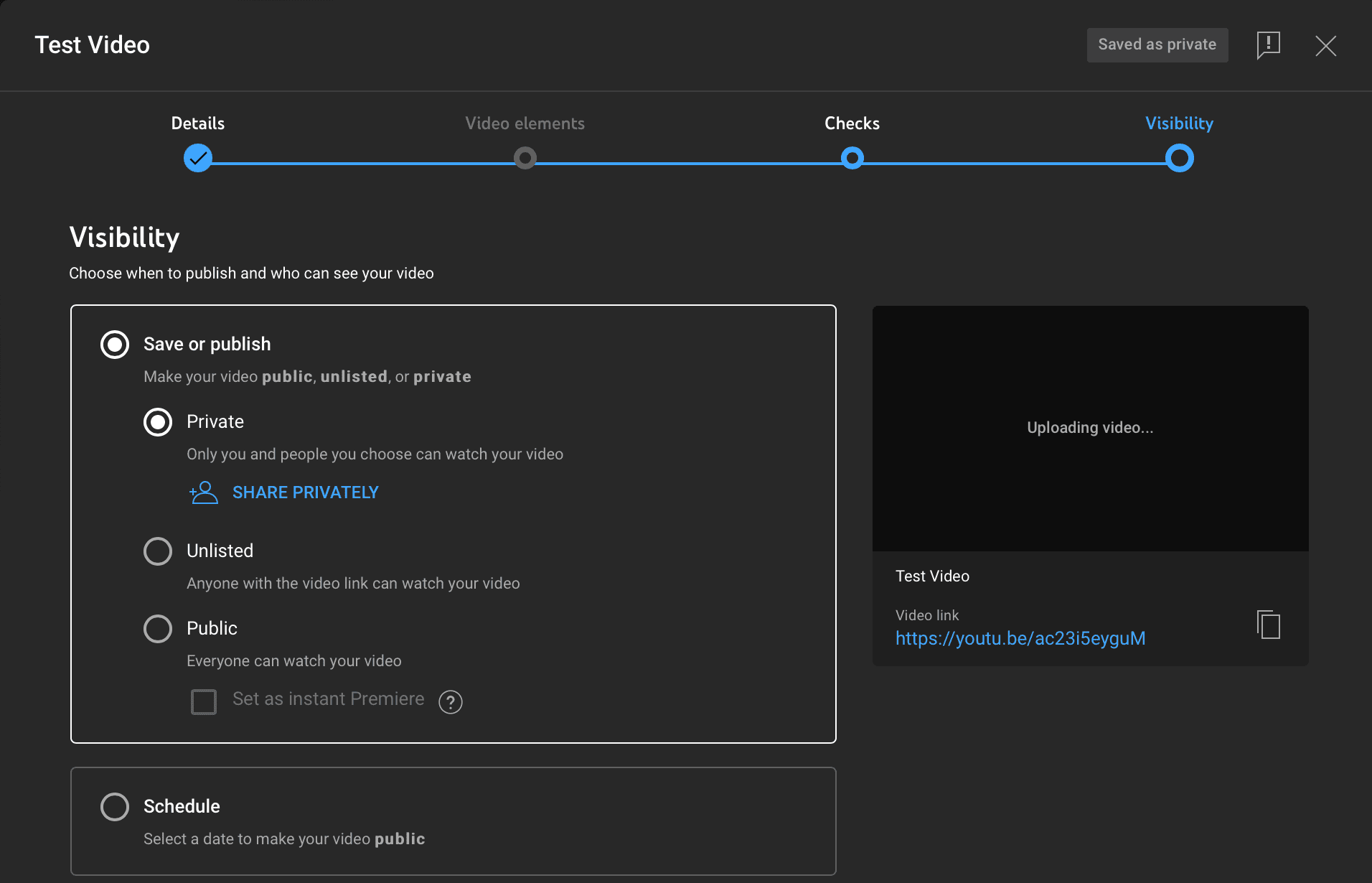
Em geral, vídeos privados são visíveis apenas para o proprietário. No entanto, é possível compartilhar o conteúdo com pessoas específicas por meio de convites enviados por e-mail. Destacamos que os convidados não poderão compartilhar o link com terceiros. Esta opção é ideal para vídeos que ainda não estão prontos para divulgação ou que devem permanecer confidenciais.
Quer Compartilhar Seu Vídeo Imediatamente? Escolha o Modo Público
Ao definir a visibilidade de um vídeo como “Público” e salvar as alterações, ele se torna acessível instantaneamente para todos os assinantes, aparece em sugestões relevantes e é exibido nos resultados de busca.
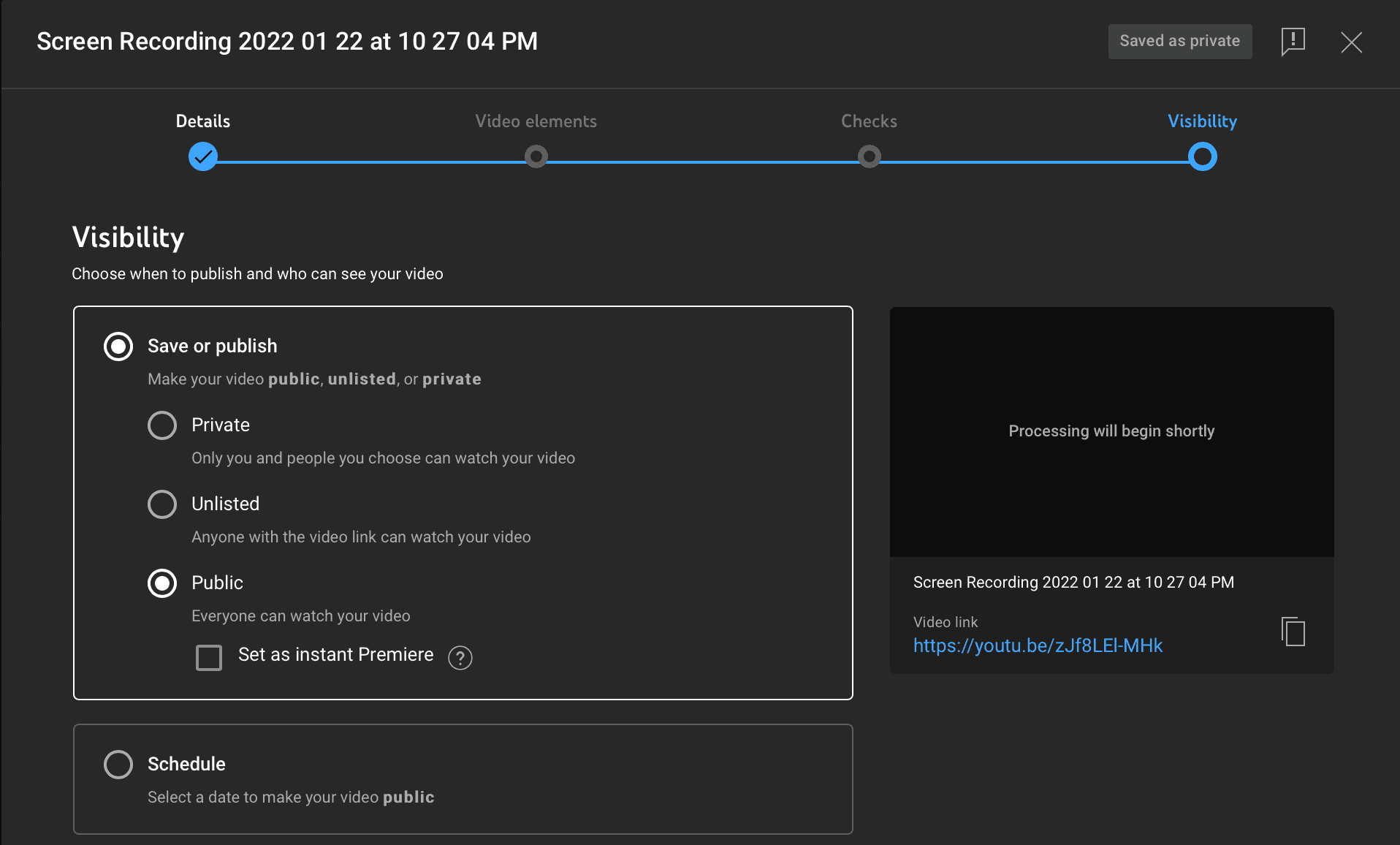
A menos que você desabilite as notificações, seus inscritos com alertas ativados serão informados sobre a publicação do vídeo.
Apenas para Quem Tem o Link? Utilize a Opção Não Listado
Assim como a opção “Privado”, o modo “Não Listado” também impede que o vídeo apareça em pesquisas e recomendações. Embora o vídeo seja essencialmente privado para o público geral, qualquer pessoa com o link pode visualizá-lo e compartilhá-lo. Para compartilhar um vídeo não listado, copie o link e envie para quem desejar.
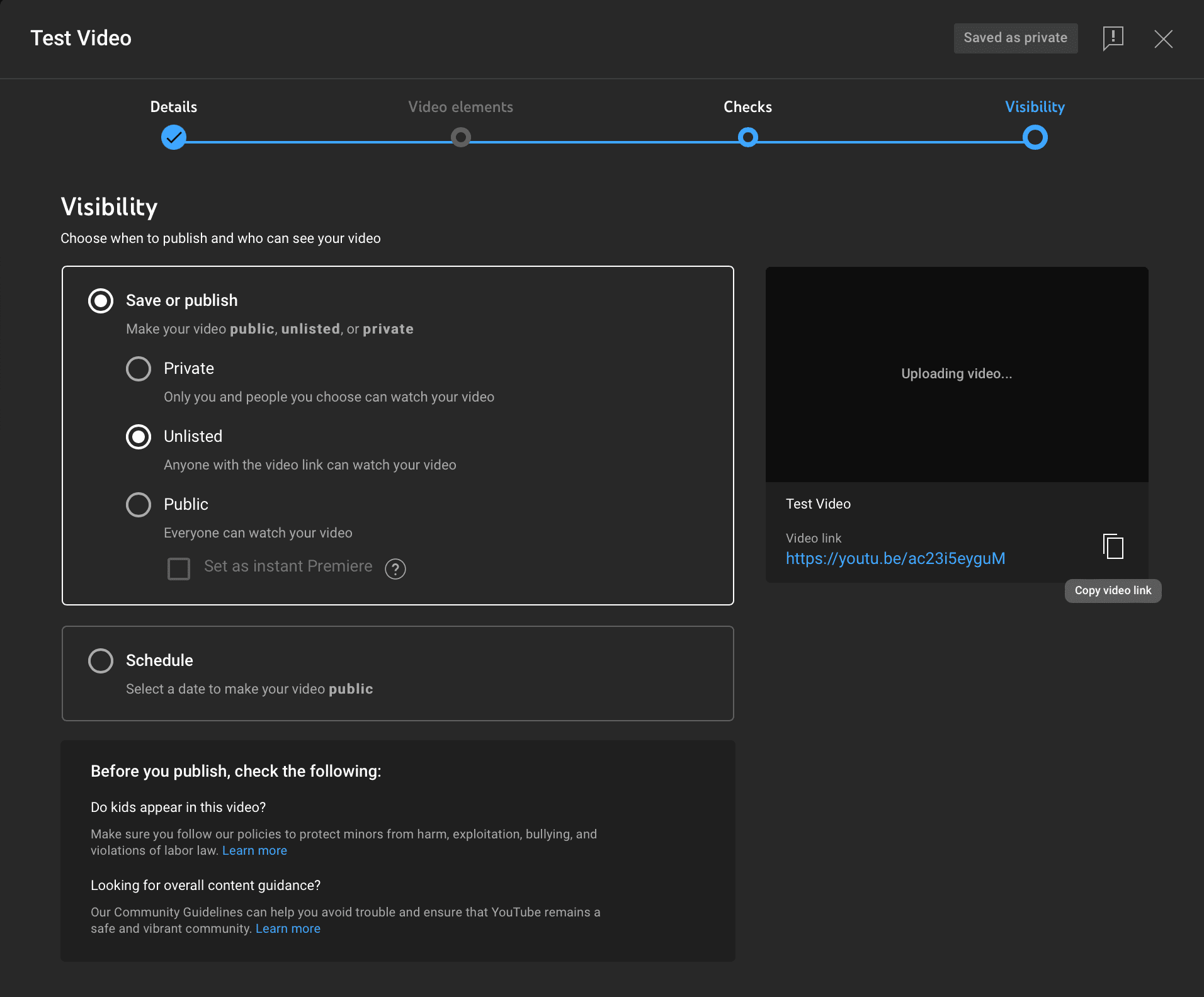
Para a maioria, essa é uma forma simples de compartilhar vídeos com amigos e familiares, enviando o link em grupos de bate-papo. Criadores podem usar essa função para oferecer conteúdo exclusivo a membros de comunidades, como servidores Discord ou apoiadores no Patreon.
Resumindo, vídeos não listados não são indexados nem exibidos em buscas ou recomendações do YouTube, mas podem ser acessados e compartilhados por meio do link direto. Use com discrição!
Quer Compartilhar seu Vídeo Mais Tarde? Agende a Publicação
Publicar um vídeo imediatamente nem sempre é a melhor opção, especialmente para criadores que desejam manter uma programação de uploads consistente e previsível. Para isso, utilize a função de Agendamento.
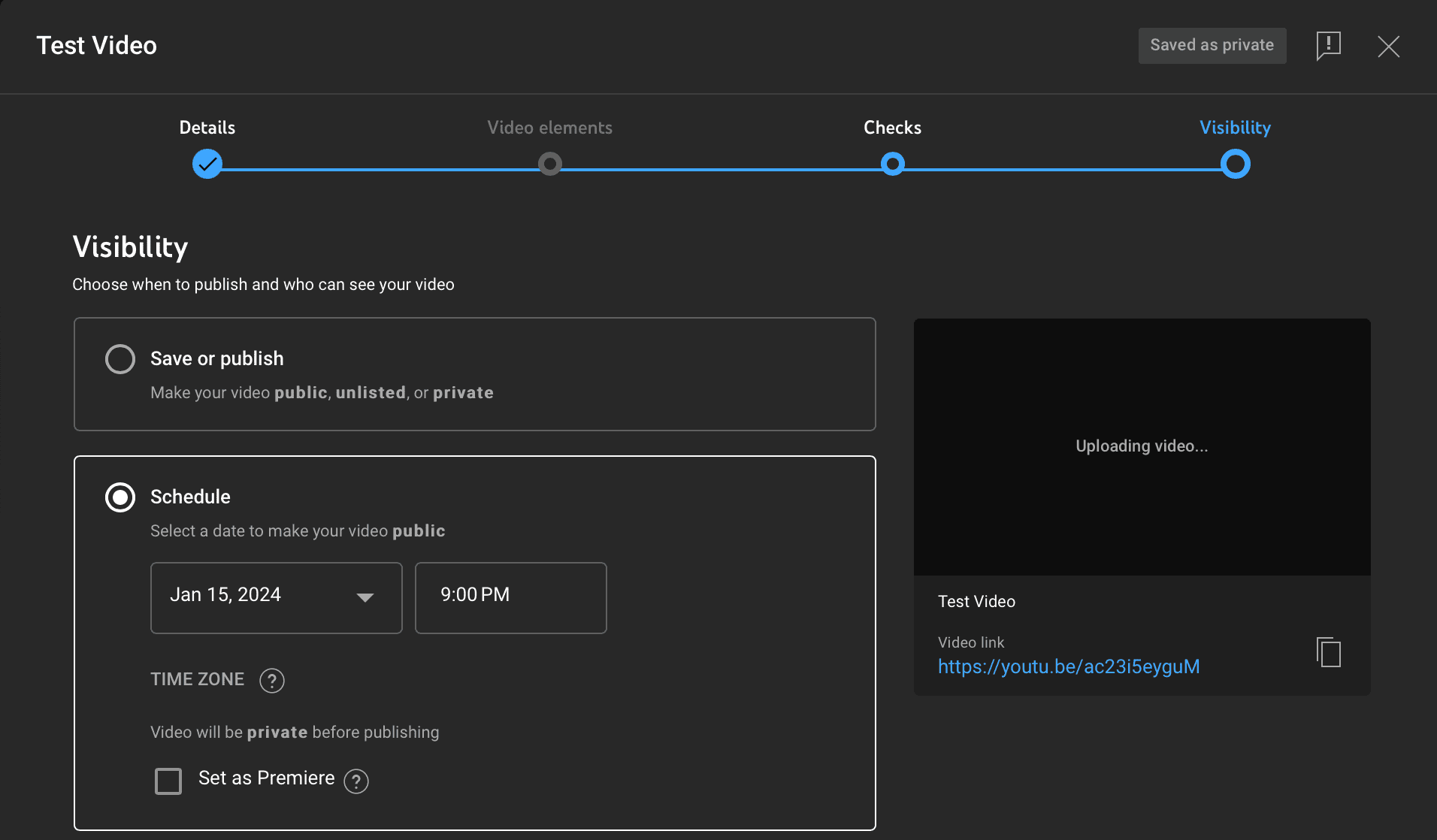
Ao agendar um vídeo, ele permanecerá privado até a data e hora definidas. No momento da publicação, o vídeo será tratado como um vídeo público, notificando os assinantes (se ativado) e aparecendo em buscas e sugestões.
Além disso, o link permanece o mesmo após a publicação. Portanto, você pode agendar a postagem do vídeo, copiar o link e programar outras publicações em redes sociais para promover o conteúdo simultaneamente.
Quer Transformar em um Evento? Faça uma Estreia do Seu Vídeo
Uma forma mais diferenciada de publicar um vídeo é por meio da opção “Estreia”. A estreia funciona como um misto de publicação de vídeo e transmissão ao vivo, criando um evento interativo para seus fãs.
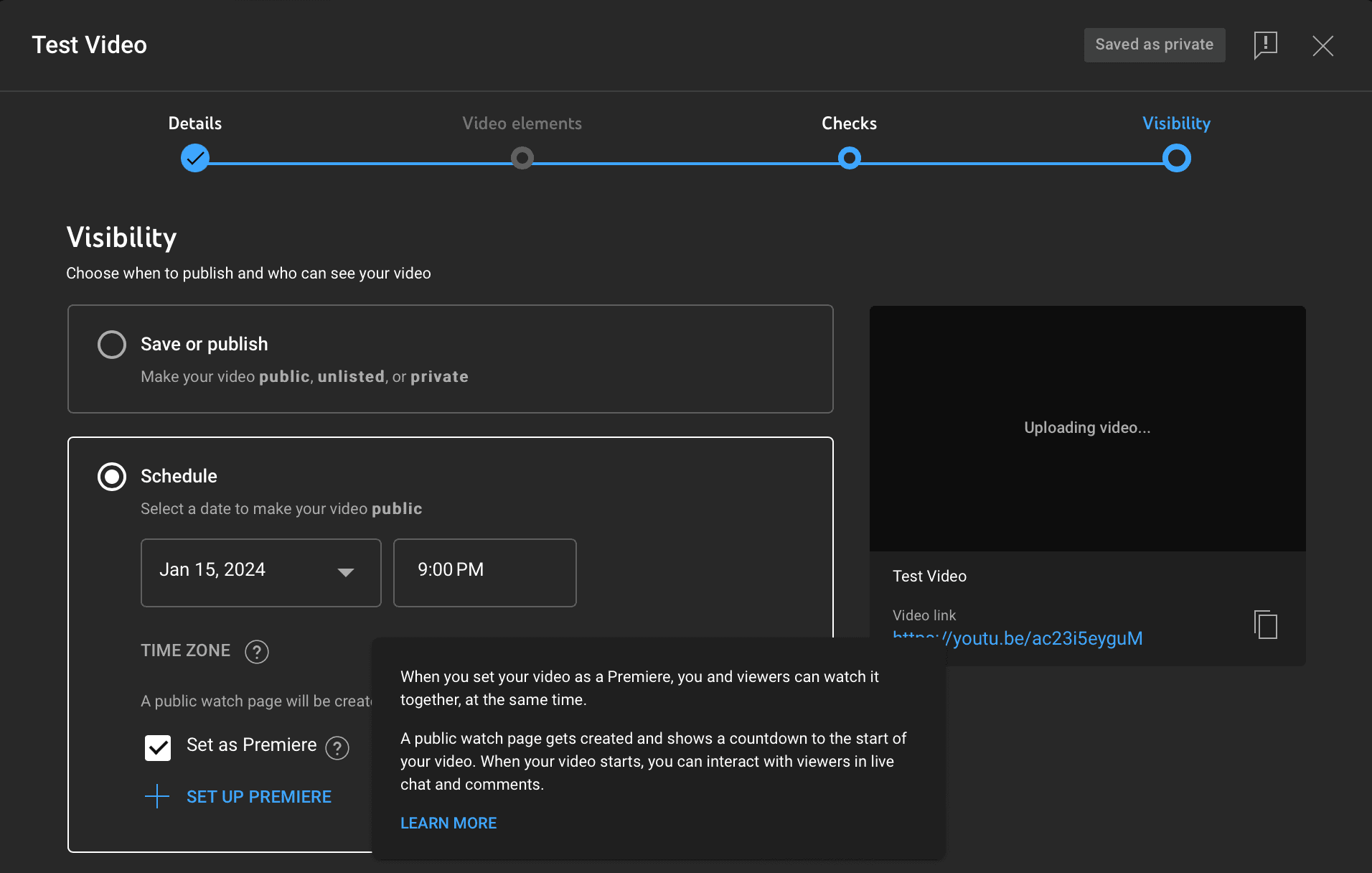
Ao selecionar “Definir como Estreia” para um vídeo agendado, você terá várias opções de personalização. Isso inclui a escolha do tema da contagem regressiva, definição da data e hora de publicação e adição de um trailer através do botão “Configurar estreia”.
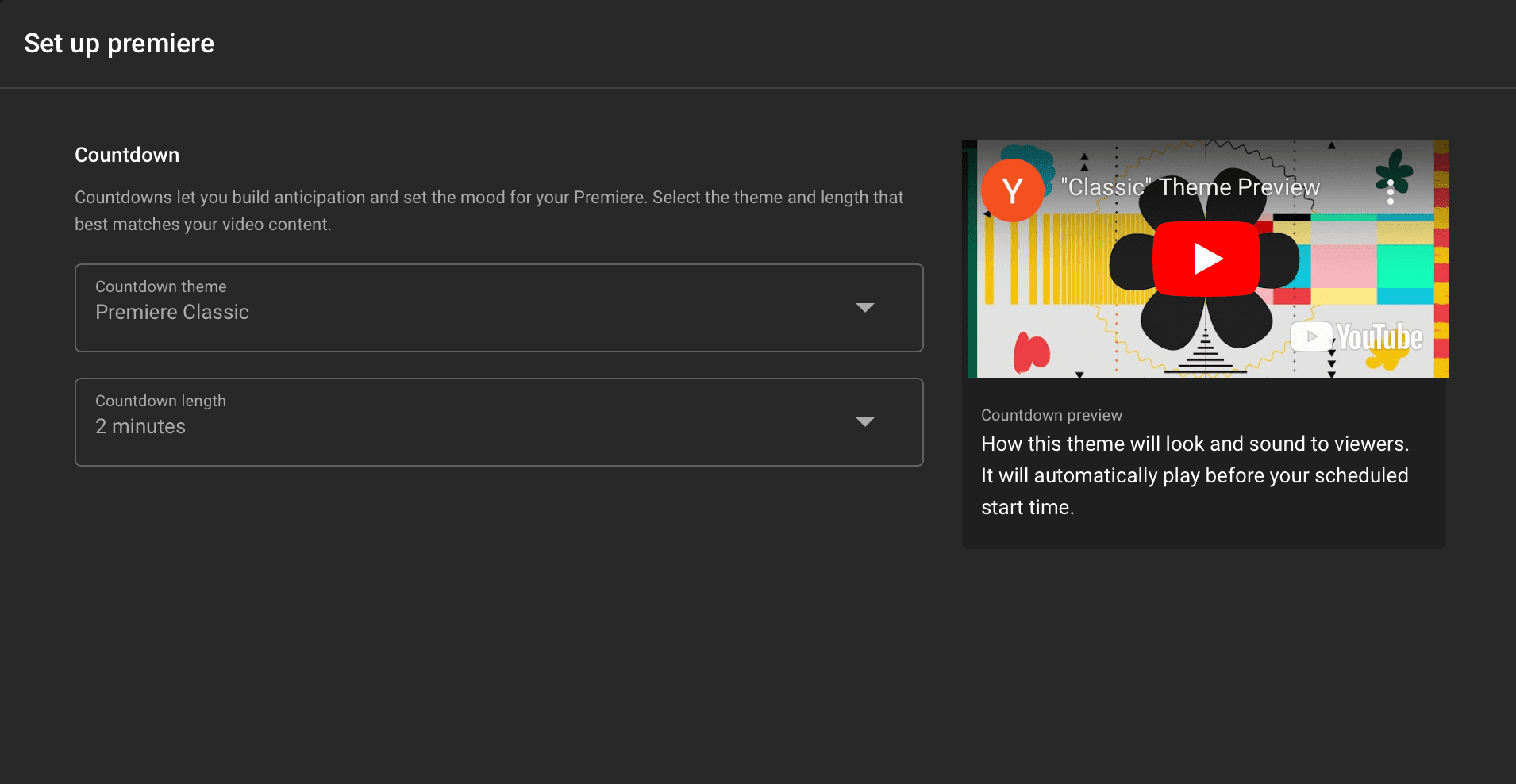
O YouTube gera uma página de exibição para a estreia, que aparece nos feeds dos seus assinantes, indicando a data e hora da estreia.
Os espectadores podem clicar em “Notifique-me” para serem avisados quando a estreia começar. Na página da estreia, podem se inscrever para receber notificações, deixar comentários, participar do chat e assistir ao trailer, se disponível.
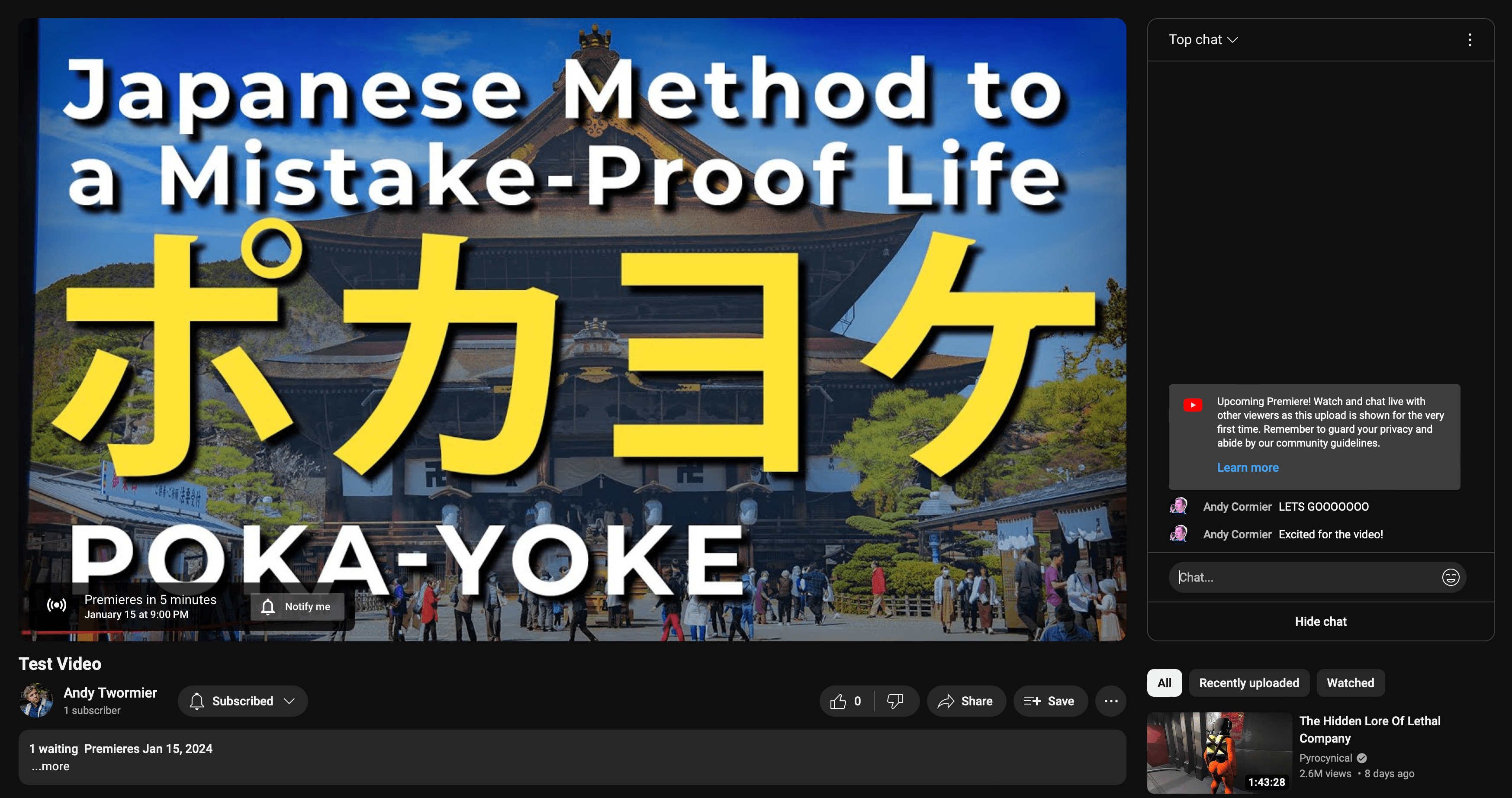
Quando chega a data e hora da estreia, o vídeo inicia uma contagem regressiva e começa a ser reproduzido. Os espectadores podem interagir via chat durante toda a exibição.
Após a exibição, o vídeo passa a funcionar como um vídeo regular, sem a contagem regressiva, mas o histórico do chat da estreia permanece visível para os espectadores.
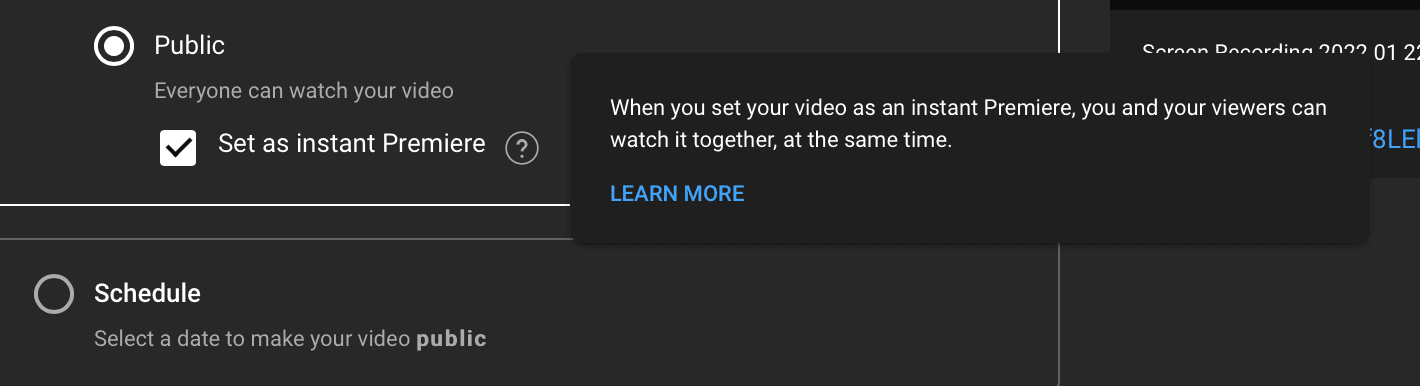
Você também pode fazer uma estreia instantânea marcando a opção “Definir como estreia instantânea” ao escolher a opção “Público”. O processo é o mesmo do agendamento, mas acontece imediatamente.
Qual Opção de Publicação do YouTube é a Mais Adequada?
Cada opção de publicação tem um propósito específico para criadores e usuários que desejam armazenar vídeos privados. Antes de enviar qualquer vídeo, certifique-se de que as configurações de exportação estejam otimizadas para o YouTube.
Abaixo, um resumo das opções de upload e seus respectivos níveis de privacidade:
|
Formato |
Privacidade |
|---|---|
|
Privado |
Total. Acesso restrito a convidados por e-mail. |
|
Público |
Nenhuma. |
|
Não Listado |
Parcial. Não aparece em pesquisas, mas o link pode ser compartilhado. |
|
Agendado |
Privado até a data e hora programadas. |
|
Pré-Estreia |
O vídeo permanece privado até a publicação, mas espectadores podem ser notificados. |
Quem você deseja que veja seu vídeo? Quando você quer que ele seja publicado? Deseja um agendamento comum ou uma estreia? Avalie essas questões e escolha a melhor forma de compartilhar seu vídeo.